1. Thay đổi cài đặt âm thanh và rung phản hồi

Khi sử dụng điện thoại mới mua, chế độ âm thanh và rung phản hồi khiến nhiều người chưa hài lòng. Chế độ rung và âm thanh bắt chước phản hồi của nút phím khiến họ cảm thấy bực bội, không những thế nó còn tiêu tốn năng lượng pin điện thoại. Vì vậy điều đầu tiên mà người dùng nên thay đổi khi rước dế yêu về đó là thay đổi chế độ âm thanh.
Để dừng âm thanh và rung phản hồi của cảm ứng: Mở Settings > Sounds > Other sounds. Tại đây, bạn có thể hủy kích hoạt: âm thanh bàn phím, âm khóa màn hình, âm thanh sạc, âm thanh cảm ứng, rung, v.v ...
2. Tắt chế độ rung khi nhập bàn phím
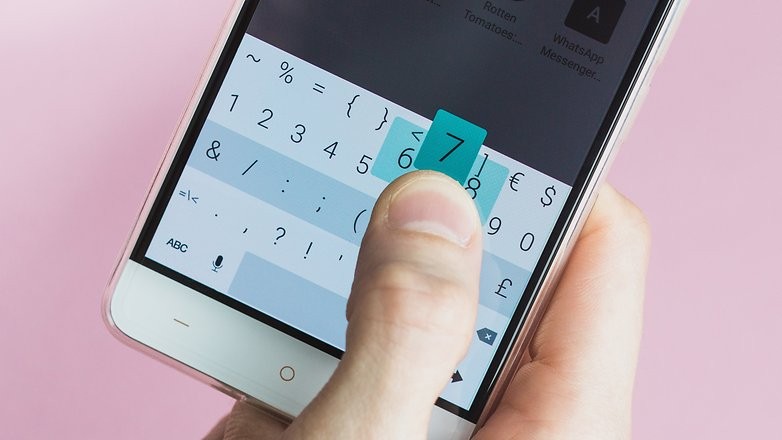
Khi bạn đã vô hiệu hóa tất cả các phản hồi cảm ứng trên hệ thống, vậy tại sao nó vẫn rung khi nhập vào bàn phím? Vâng, bàn phím có kích hoạt và vô hiệu hóa riêng. Để hủy kích hoạt rung khi gõ bàn phím, bạn đi đến Settings > Language & input > Virtual keyboard.
Trong phần bàn phím bạn ấn vô hiệu hóa Keyboard sound và Keyboard vibration.
3. Tắt chức năng tự động sửa lỗi chính tả
Bên cạnh mặt tích cực mang lại như giúp thao tác gõ nhanh hơn, chỉnh các lỗi thường vấp, thì tính năng sửa lỗi chính tả trên các thiết bị Android cũng khiến người dùng gặp không ít rắc rối và ức chế trong quá trình sử dụng. Để tránh những tình huống dở khóc dở cười có thể vướng phải, bạn hoàn toàn có thể tắt chức năng tiên đoán, sửa lỗi chính tả trên thiết bị mới mua theo hướng dẫn sau: vào Settings > Language and input > Virtual keyboard, chọn bàn bạn đang sử dụng và ấn Text Correction rồi hủy kích hoạt Auto replace.
4. Vô hiệu hóa tất cả các ứng dụng cài sẵn mà bạn không sử dụng

Phần lớn các nhà sản xuất thiết bị đều cài sẵn các ứng dụng do họ sản xuất. Tuy nhiên, không phải ứng dụng nào bạn cũng cần dùng đến và việc để lại các ứng dụng này sẽ tiêu tốn tài nguyên của máy, nhất là về RAM và pin. Điều này làm cho máy bạn chạy chậm và pin mau hết hơn bình thường. Mặc dù không thể gỡ bỏ hoàn toàn cài đặt của chúng nhưng bạn có thể để nó vào chế độ ngủ đông. Vào Settings > Apps, chọn ứng dụng bạn muốn vô hiệu hóa (tránh các ứng dụng như dịch vụ Google hoặc các ứng dụng không có trong thanh drawer), sau đó bạn chọn nút Vô hiệu hóa. Bạn cũng có thể chọn hủy kích hoạt thông báo nếu muốn.
5. Tắt hiệu ứng khởi động Boot Animation
Boot Animation là một loạt các hoạt ảnh xuất hiện khi bạn vừa bật chiếc smartphone của mình lên và máy đang trong quá trình nạp dữ liệu để chuẩn bị sẵn sàng. Mỗi hãng điện thoại đều có những boot animation khác nhau cho từng dòng máy, từng phiên bản hệ điều hành android khác nhau đi kèm với âm thanh của nhà sản xuất. Nếu bạn đang ở nhà, đó không phải là vấn đề lớn, nhưng nếu bạn khởi động điện thoại ở nơi công cộng, nó có thể gây ra lúng túng một chút.
Tắt âm thanh khởi động theo các bước sau: Settings > Sounds. Tùy thuộc vào từng nhà sản xuất lại có lựa chọn khác nhau để hủy kích hoạt. Đối với Motorola, nó được gọi là Power up sound còn Huawei / Honor là Start up sound.
Người dùng Samsung sẽ gặp khó khăn hơn một chút. Bạn đặt thiết bị ở chế độ im lặng trước khi bạn khởi động lại hoặc tắt nó đi, hoặc bạn có thể tắt tất cả âm thanh Settings > Accessibility > Hearing. Đối với người dùng root máy, bạn có thể xóa các tập tin âm thanh trong \System\Etc\ PowerOn.wav để bật nguồn và \ System \ Media \ Audio \ ui \ shutdown.ogg để tắt nguồn.
Còn điều gì bạn muốn vô hiệu hóa khi vừa mới sắm một chiếc smartphone? Hãy chia sẻ với chúng tôi nhé!
Nguồn: AndroidPit

























